Mettre à jour les prix des produits pour la vitrine de mon revendeur
Vous déterminez les prix des produits et services de votre vitrine en utilisant des pourcentages de majoration des tarifs de gros . Définissez des majorations pour des groupes de produits ou des niveaux de produits et choisissez une règle de tarification globale pour l'ensemble de votre catalogue de produits. Tous les produits sans balisage utiliseront par défaut la règle globale.
Remarque: le prix de la vitrine affiche uniquement le prix mensuel au prorata pour un achat d'un an. Lorsqu'un produit est ajouté au panier, toutes les durées et tous les prix disponibles apparaissent.
Définir une règle de tarification globale pour tous les produits
- Connectez-vous à votre Reseller Control Center (utilisez votre nom d'utilisateur et votre mot de passe GoDaddy).
- Sélectionnez Tarification .
- Sélectionnez Mettre à jour la tarification globale .
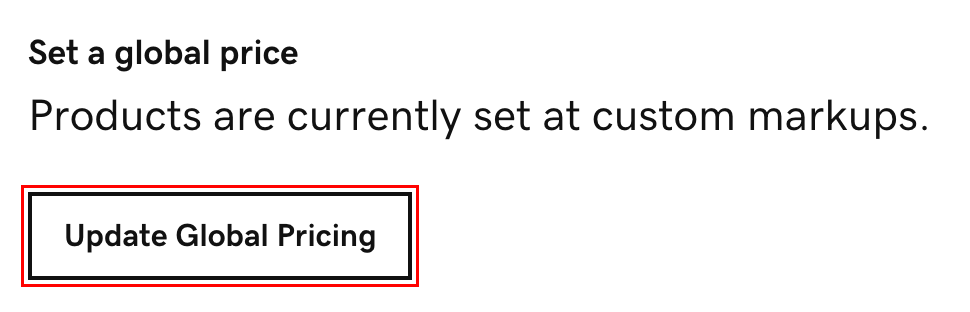
- Décidez si vous souhaitez remplacer les règles existantes:
- Appliquer n'importe où sans règle spécifique : définissez une règle globale après avoir défini des règles de groupe ou de section. Les règles existantes au niveau du groupe ou de la section ne seront PAS écrasées.
- Remplacer les règles existantes : recommencez en écrasant les règles que vous avez créées précédemment. Si vous avez déjà défini des règles au niveau du groupe ou de la section, ces règles SERONT remplacées par les nouvelles règles que vous créez ici.
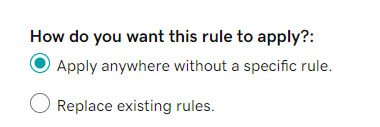
- Exécutez une des procédures suivantes :
- Définir les prix des produits sur la vente au détail suggérée : par défaut, cette option est sélectionnée. Tous les produits sont définis sur le prix de détail suggéré actuel. Les prix des produits sont mis à jour automatiquement si le prix de détail suggéré change.
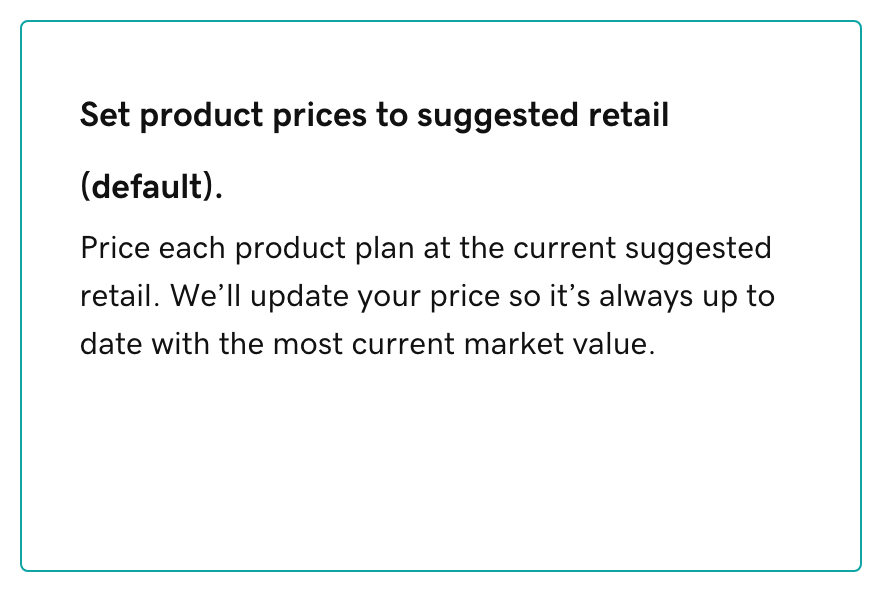
- Définir une majoration en pourcentage personnalisée : entrez une majoration en pourcentage par rapport au prix de gros (par exemple, 300%) qui s'applique à tous les produits.

- Définir les prix des produits sur la vente au détail suggérée : par défaut, cette option est sélectionnée. Tous les produits sont définis sur le prix de détail suggéré actuel. Les prix des produits sont mis à jour automatiquement si le prix de détail suggéré change.
- Sélectionnez Enregistrer les modifications . Vos nouveaux prix seront publiés sur votre vitrine. L’apparition des modifications de prix peut prendre jusqu’à trois heures.
Définir un balisage pour un groupe de produits
- Connectez-vous à votre Reseller Control Center (utilisez votre nom d'utilisateur et votre mot de passe GoDaddy).
- Sélectionnez Tarification .
- Sélectionnez un groupe de produits (par exemple, Hébergement Web ).
- Pour afficher les produits hérités, activez le bouton Afficher les produits hérités .
- Sélectionnez Mettre à jour la tarification de groupe .
- Exécutez une des procédures suivantes :
- Appliquer aux plans de votre produit sans règle (le nom de votre produit apparaîtra dans la liste): Définissez une règle de groupe après avoir défini des règles globales ou de section.
- Remplacer les règles existantes : recommencez en écrasant les règles que vous avez créées précédemment. Si vous avez déjà défini des règles au niveau de la section, ces règles seront remplacées par les nouvelles règles que vous créez ici.
- Sous Définir une majoration en pourcentage personnalisée , entrez une valeur de pourcentage à appliquer au groupe.
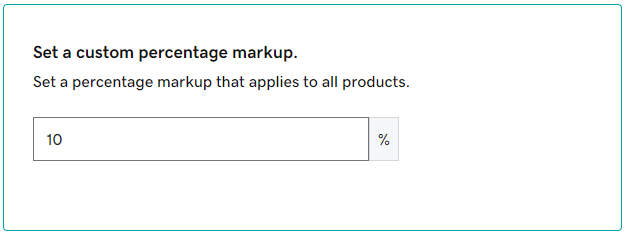
- Sélectionnez Enregistrer les modifications . Vos nouveaux prix seront publiés sur votre vitrine. L’apparition des modifications de prix peut prendre jusqu’à trois heures.
Définir le balisage pour un niveau de produit
- Connectez-vous à votre Reseller Control Center (utilisez votre nom d'utilisateur et votre mot de passe GoDaddy).
- Sélectionnez Tarification .
- Sélectionnez un groupe de produits (par exemple, Hébergement Web).
- Pour afficher les produits hérités, activez le bouton Afficher les produits hérités .
- Pour définir une majoration pour les nouveaux achats d'un niveau de produit, sélectionnez Nouveau . Pour définir une majoration pour les renouvellements d'un niveau de produit, sélectionnez Renouvellement .
- Accédez au niveau de produit que vous souhaitez mettre à jour, puis entrez le pourcentage de majoration souhaité sous Marquage .
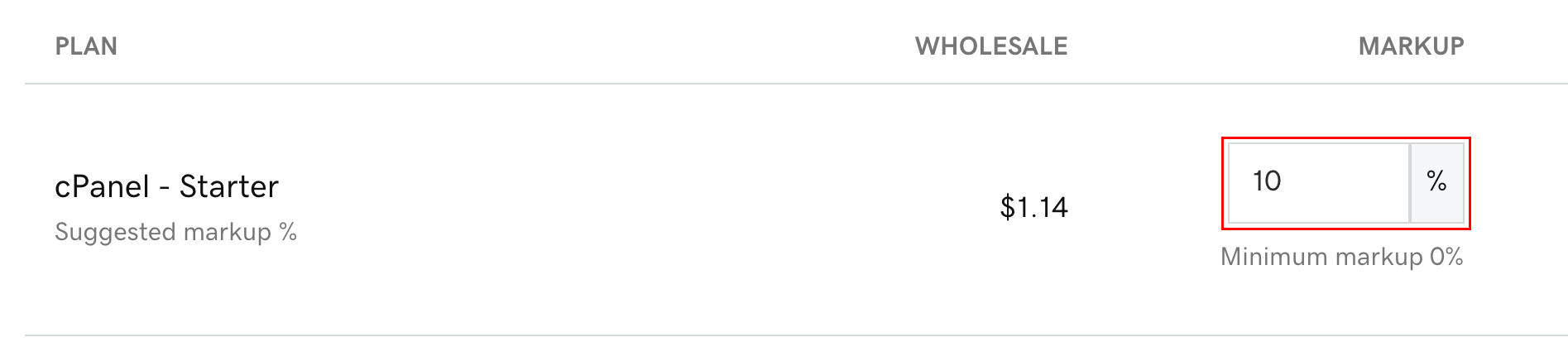
- Vérifiez le prix de détail ajusté.
- Sélectionnez Enregistrer . Vos nouveaux prix seront publiés sur votre vitrine. L’apparition des modifications de prix peut prendre jusqu’à trois heures.
Remarque: les prix de détail sont basés sur le montant de la période la plus basse. Par exemple, pour un produit avec la durée disponible la plus basse d'un mois, le prix d'un an sera égal au prix d'un mois multiplié par 12.
Étapes connexes
- Découvrez comment les prix sont calculés dans la vitrine de votre revendeur .
- Organisez vos offres de produits en personnalisant votre menu de navigation .
- Créer des prix de vente pour des produits spécifiques.
En savoir plus
- Par accord avec Microsoft, vous ne pouvez pas définir de prix personnalisés pour les plans Microsoft 365. En savoir plus sur la vente de Microsoft 365 auprès de GoDaddy .